Gesamte Downloads
Hauptinhalt
Über den Autor
Aktuelle Themen
Wichtige Informationen von Festplatte S.M.A.R.T-Status Monitor:
- 1. S.M.A.R.T. Hard Drive Monitor ist ein Dienstprogramm zur Überprüfung des Festplattenzustands.
- 2. Viele Hersteller von Festplatten und Software-Produzenten haben verschiedene Arten von Festplatten-Monitor-Software online für die Menschen zum Download und überprüfen Sie die Festplatte Gesundheitszustand in Windows 11/10/8/7 zur Verfügung gestellt.
Was ist S.M.A.R.T. Monitor
S.M.A.R.T, bekannt als Self-Monitory, Analysis and Reporting Technology, ist ein Überwachungssystem, das auf Computer-Festplatten (HDDs) und Solid-State-Laufwerken(SSDs) enthalten ist. Die Hauptfunktion ist, verschiedene Indikatoren für die Zuverlässigkeit von Laufwerken zu erkennen und zu melden, um drohende Hardwareausfälle zu verhindern. (-von Wikipedia)
Was also ist ein S.M.A.R.T.-Monitor? Es handelt sich um eine Technologie, die in verschiedene Arten von Software zur Überprüfung des Festplattenzustands eingebaut ist und sowohl Anfängern als auch Profis hilft, die Festplattenleistung und den Gesundheitszustand einfach anzuzeigen.

Wie kann der Festplatte S.M.A.R.T-Status Monitor mir helfen?
Vielleicht stellen Sie sich die gleiche Frage, und hier ist eine Liste von Vorteilen, die Sie durch die Verwendung einer zuverlässigen S.M.A.R.T HDD oder SSD Überwachungssoftware oder eines Programms genießen können:
- Den Gesundheitszustand von HDDs und SSDs überprüfen.
- Festplattenprobleme überprüfen.
- Einen detaillierten Bericht zur Statuskontrolle stellen.
- Informiert Benutzer über Festplattenprobleme informieren.
Wann brauche ich einen S.M.A.R.T.-Monitor?
Wann sollte ich also einen zuverlässigen S.M.A.R.T.-Festplattenmonitor verwenden oder haben? Unser Vorschlag lautet: immer!
Als kluger und intelligenter Benutzer empfehlen wir Ihnen, immer eine zuverlässige Software zur Überprüfung des Festplattenzustands auf Ihrem PC zu haben, um den Status Ihrer Festplatte und Ihres SSD-Laufwerks sofort anzuzeigen und zu überwachen.
Dies hilft Ihnen auch, Lösungen zu finden, um die Leistung Ihres Speicherlaufwerks zu verbessern und stets auf einem optimalen Niveau zu halten.
Einen Monitor auswählen und S.M.A.R.T.-Status der Festplatte prüfen
Wie wähle ich also eine S.M.A.R.T.-Festplattenüberwachungssoftware oder ein Programm aus? Hier ist eine Liste von Tipps, die Sie als Kriterien für die Auswahl eines zuverlässigen Festplattenüberwachungsprogramms verwenden können:
| Optionen | Kriterien für die Auswahl |
|---|---|
| Merkmale: | Ob der S.M.A.R.T. Festplattenmonitor den Gesundheitszustand Ihrer Festplatte oder SSD-Platte unterstützt, erkennt und überprüft. |
| Bonus-Merkmale: | Das S.M.A.R.T.-Festplattenprüfprogramm bietet Ihnen zusätzliche Funktionen zur Verbesserung des Festplattenstatus und zur Optimierung der Festplattenleistung. |
| Unterstützte Betriebssysteme: | Ob das Zielwerkzeug Ihr aktuelles Betriebssystem unterstützt. |
| Schwierigkeitsgrad: | ob das von Ihnen gewählte Werkzeug einfach zu bedienen ist. |
| Preis: | ob der Preis des ausgewählten Werkzeugs in Ihrem Budget liegt. |
| Technischer Support: | Das Support-Team bietet sofortige und professionelle technische Unterstützung für Festplattennutzer, um alle Arten von Problemen bei der Überprüfung der Festplatten zu lösen. |
Unserer Meinung nach ist der wichtigste Punkt, um festzustellen, ob das Festplattenüberwachungsprogramm für Sie geeignet ist oder nicht, dass es einfach und leistungsstark ist, um Ihr Problem zu lösen.
Top 5 Festplattenüberwachungs-Software (Kostenloser Download)
Wir haben über 20 Software zur Überprüfung des Festplattenzustands verglichen und die 5 besten S.M.A.R.T.-Überwachungsprogramme ausgewählt, die allen Festplattenbesitzern helfen, ihren Festplattenstatus einfach zu testen und zu ändern.
Wählen Sie eines der zuverlässigen Tools aus, um zu prüfen, ob Ihre HDD oder SSD jetzt ordnungsmäßig ist:
Welche Methode ist also die beste für Windows-Einsteiger? Hier finden Sie eine Vergleichstabelle, mit der Sie schnell herausfinden können, welche Methode Ihren Bedürfnissen am besten entspricht:
| S.M.A.R.T. Festplatten-Monitor | Bevorzugte Merkmale | Neueste Version |
|---|---|---|
| EaseUS Partition Master🏆 |
|
V17.6 [2022/12.20] |
| CrystalDiskInfo |
|
V8.17.14 [2023/01/21] |
| Active@Hard Disk Monitor |
|
V23.00 [2023/02/10] |
| Ashampoo HDD Control |
|
V3.0 [Datum unklar] |
| Hard Disk Sentinel |
|
V6.10 [2023/02/09] |
Wenn Sie sich nicht sicher sind, welches Tool Sie wählen sollen, finden Sie hier die Auswahl der EaseUS-Redakteure, die Sie als Empfehlung nehmen können:
- Für einen Open-Source-S.M.A.R.T.-Festplattenmonitor: Nehmen Sie CrystalDiskInfo zur Hilfe.
- Für Windows-Einsteiger & einfachstes Tool: versuchen Sie EaseUS Partition Master Free.
Im Folgenden erhalten Sie einen kurzen Überblick über die Funktionen, Vor- und Nachteile sowie die Verwendung der einzelnen S.M.A.R.T.-Festplattenüberwachungsprogramme auf Ihrem PC. Lassen Sie uns hier beginnen.
Sie können diese Seite auch gerne weitergeben, um mehr Freunden zu helfen, zuverlässige HDD S.M.A.R.T. Monitor-Software online zu finden:
#1. EaseUS Partition Master Free Edition
Einfachste & beste kostenlose Festplatten S.M.A.R.T.-Monitor
EaseUS Partition Master Free ist eine zuverlässige kostenlose Partitionsmanager-Software und ermöglicht Windows-Benutzer, Festplatten einfach und effizient zu verwalten, z.B., Festplatten partitionieren, die Computerleistung optimieren. Es hat vor kurzem eine neue Funktion namens "Festplatten-Gesundheit" veröffentlicht. Diese Funktion ermöglicht Benutzern, den Gesundheitszustand der Festplatte mit nur einem einfachen Klick effizient zu testen.

S.M.A.R.T.-Monitorsoftware kostenlos herunterladen:
Sie können jetzt auf die Schaltfläche hier klicken, um diese Software direkt auf Ihren PC herunterzuladen und zu installieren.
S.M.A.R.T.-Funktionsliste:
- S.M.A.R.T.-Indikator: Scannen und testen Sie alle Festplatten-Gesundheitsparameter auf einmal. Gesunde Festplattenparameter werden mit grünen Lichtern und ungesunde Parameter mit roten Lichtern angezeigt.
- Bestimmte Festplatten testen: Sie können wählen, ob Sie bestimmte Festplatten oder SSDs testen möchten.
- Festplattenstatus überwachen: "Gut" bedeutet, dass Ihre Festplatte recht neu und gesund ist; "Schlecht" zeigt direkt an, dass Ihre Festplatte ausfällt, stirbt oder zu alt ist und einige Fehler aufweist.
- Temperatur: Überwacht die Echtzeit-Temperatur Ihrer vorhandenen Festplatten im PC. Normal" bedeutet, dass die Temperatur Ihrer Festplatte unter 60 Grad liegt und sie normalerweise einwandfrei funktioniert. Wenn die Temperatur jedoch auf 60 oder mehr Grad ansteigt, sollten Sie alle laufenden Programme und den Computer herunterfahren, bis das Laufwerk abgekühlt ist.
Vorteile:
- Kostenlos für Windows-Nutzer aller Stufen.
- Unterstützt HDD, SSD (SATA/M.2/NVMe) und externe Speichergeräte.
- Bieten Sie Bonusfunktionen zur Optimierung der Festplattenleistung.
- 1-Klick-Lösung
- 24*7 technische Unterstützung
- Einfach & anwendbar
Nachteile:
Es gibt keine Mac-Version.
Warum wählen Sie es? Leistungsstark, kostenlos und mit Bonusfunktionen zur Verbesserung der Festplattenleistung.
Wie kann man den Zustand der Festplatte überprüfen?
Schritt 1. Starten Sie EaseUS Partition Master und klicken Sie auf die Funktion "Festplatten-Gesundheit" bei "Entdeckung" zu aktivieren.

Schritt 2. Wählen Sie das Ziellaufwerk und klicken Sie auf die Schaltfläche "Aktualisieren". Dann können Sie den Gesundheitszustand Ihres Datenträgers sehen.
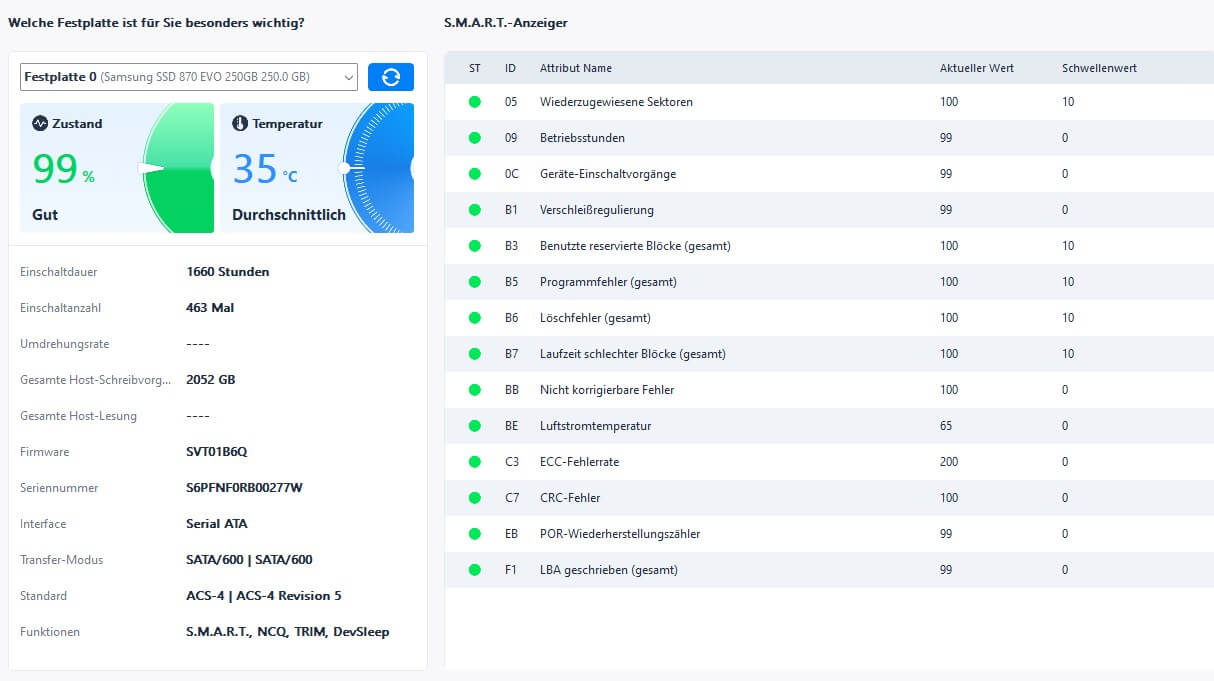
Weitere wertvolle Details finden Sie in dem Video, das Ihnen zeigt, wie Sie den Zustand der Festplatte überprüfen können:

#2. CrystalDiskInfo
Quelloffener S.M.A.R.T. Disk Monitor
CrystalDiskInfo ist ein Open-Source-Festplattendienstprogramm, das Benutzer beim Testen des S.M.A.R.T.-Status in verschiedenen Arten von Speichergeräten unterstützt, darunter USB-Treiber, RAID-Festplatten und NVMe-SSDs.
S.M.A.R.T.-Monitorsoftware kostenlos herunterladen:
Sie können diesen Link in Ihrem Browser öffnen und den offiziellen Zugang zum Download von CrystalDiskInfo auf Ihren PC erhalten: https://osdn.net/projects/crystaldiskinfo/
S.M.A.R.T.-Funktionsliste:
- Gesundheitsstatus: Zeigt den Gesundheitsstatus des ausgewählten Datenträgers deutlich an.
- Bestimmte Laufwerke testen: Benutzer können direkt das gewünschte Laufwerk zum Testen auswählen.
- Temperaturmonitor: ermittelt die Temperatur der Zielfestplatte.
- Test des Volume-Gesundheitszustands: Benutzer können sogar selektiv den Gesundheitszustand bestehender Partitionen testen.
Vorteile:
- Kostenlos für Windows-Nutzer aller Stufen.
- Häufig aktualisieren
- Unterstützung der Prüfung des S.M.A.R.T.-Status von externen Speichergeräten
Nachteile:
- Hat keinen technischen Support
- Unterstützt nicht das neueste Windows 11
- USB- und SD-Kartenstatus kann nicht getestet werden
- Mangel an sofortiger technischer Unterstützung.
Warum wählen Sie es? Kostenlos, einfach zu bedienen und Test Disk Health in Volume Level.
Wie kann man den Zustand der Festplatte überwachen?
Schritt 1. Starten Sie CrystalDiskInfo auf Ihrem PC.
Schritt 2. Gehen Sie auf die Registerkarte Datenträger, wählen Sie den Zieldatenträger aus und warten Sie, bis das Programm gescannt hat.
Daraufhin werden die S.M.A.R.T.-Statusdaten wie hier dargestellt aufgelistet:

#3. Active@Hard Disk Monitor
Altmodische S.M.A.R.T. Monitor Software
Active@ Hard Disk Monitor, erstmals 2009 von LSoft Technologies Inc. veröffentlicht, zielt darauf ab, Benutzer sofort bei der Erkennung von Festplattenproblemen zu unterstützen. Es fügt eindeutige Symbole hinzu, mit denen die Benutzer feststellen können, welche Parameter im S.M.A.R.T.-Testergebnis nicht gut funktionieren.
S.M.A.R.T.-Monitorsoftware kostenlos herunterladen:
Öffnen Sie diesen Link in Ihrem Browser, und Sie erhalten offiziellen Zugang, um Acrive@ Hard Disk Monitor auf Ihren PC herunterzuladen: https://www.disk-monitor.com/index.html
S.M.A.R.T.-Funktionsliste:
- Festplattentemperatur testen: Es handelt sich um einen Temperaturmonitor, der die Festplattentemperatur deutlich anzeigt und angibt, ob sie sich innerhalb eines sicheren Bereichs befindet.
- S.M.A.R.T.-Attribute überwachen: Auflistung der Standardparameter für S.M.A.R.T.-Attribute, um den Benutzern mitzuteilen, auf welche Parameter sie achten müssen.
- Spezifisches Laufwerk testen: Hier kann der Benutzer das zu testende Laufwerk angeben.
- Saubere S.M.A.R.T.-Symbole: Hinzufügen eines eindeutigen Symbols, mit dem der Benutzer überprüfen kann, welcher Parameter nicht richtig funktioniert.
Vorteile:
- Kostenlose Unterstützung beim Testen des Festplattenzustands.
- Leichte Software
Nachteile:
- Freeware erfordert Registrierung mit E-Mail-Adresse
- Altmodisches UI-Design
- Nicht häufig aktualisiert
- Einige Festplattentypen werden nicht unterstützt
Warum wählen Sie es? Leicht und einfach.
Wie kann man den Zustand der Festplatte überprüfen?
Schritt 1. Starten Sie Active@ Hard Disk Monitor Freeware.
Schritt 2. Wählen Sie den zu testenden Datenträger aus.
Schritt 3. Sehen Sie sich das Scan-Ergebnis auf dem Bildschirm an und überprüfen Sie es.
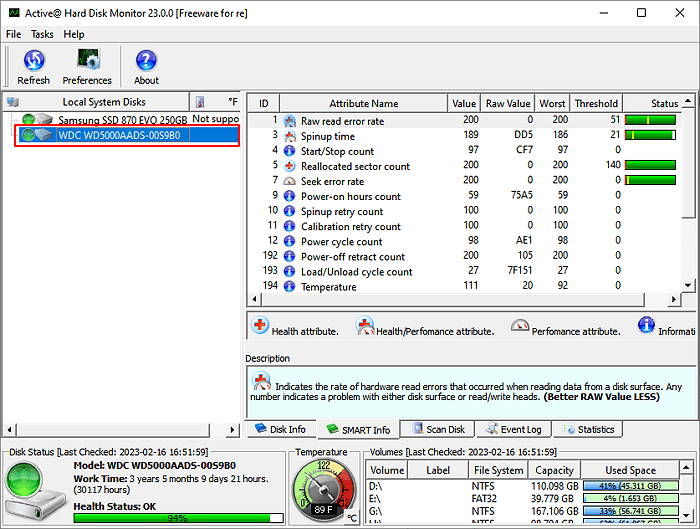
#4. Ashampoo HDD Control
Angetriebener Scheiben-S.M.A.R.T.-Monitor
Ashampoo HDD Control ist, wie EaseUS Partition Master, mehr als ein Festplatten-S.M.A.R.T.-Monitor, der auch Bonusfunktionen bietet, die den Benutzer bei der Überwachung und Verbesserung der Festplattenleistung unterstützen. Neben dem Testen des Festplattenzustands können Benutzer mit diesem Tool auch Festplatten defragmentieren, Laufwerke säubern, sogar doppelte Dateien entfernen, Ordner und Dokumente schreddern usw.
S.M.A.R.T.-Monitorsoftware kostenlos herunterladen:
Öffnen Sie diesen Link: https://www.ashampoo.com/en-us/hdd-control-3 in Ihrem Browser, und Sie können dieses Tool auf Ihren PC laden.
S.M.A.R.T.-Funktionsliste:
- S.M.A.R.T.-Daten: Geben Sie kurze S.M.A.R.T.-Testdaten für die ausgewählte Festplatte an.
- Allgemeine Informationen: Auflistung allgemeiner Informationen über die ausgewählte Festplatte, wie Modell, Seriennummer, Firmware usw.
- Temperatur-Überwachung: Erkennt automatisch alle vorhandenen Festplattentemperaturen.
- SSD-Assistent: Bietet einen zusätzlichen Assistenten zur Festplattenoptimierung für SSD.
Vorteile:
- 10 Tage kostenlos testen.
- Bietet neben der S.M.A.R.T.-Überwachung auf der Festplatte weitere Bonusfunktionen.
- Funktioniert unter alten Windows 7 und 8.
- Unterstützt die Erkennung von S.M.A.R.T.-Daten von USB-Geräten.
Nachteile:
- Nicht 100% kostenlos
- Unterstützt nicht macOS.
- Nicht ganz kompatibel mit Windows 10 und Windows 11.
- Die Zahlungen werden nach 10 Tagen fällig.
Warum wählen Sie es? Einfach zu bedienen und praktisch.
Wie kann man den Zustand der Festplatte überwachen?
Schritt 1. Starten Sie Ashampoo HDD Control auf Ihrem PC.
Schritt 2. Klicken Sie auf "System", und wählen Sie dann die Zielfestplatte aus, deren Status Sie überwachen möchten.
Schritt 3. Klicken Sie auf "S.M.A.R.T.-Daten" und sehen Sie sich den Status des Festplattenzustands im Bericht an.
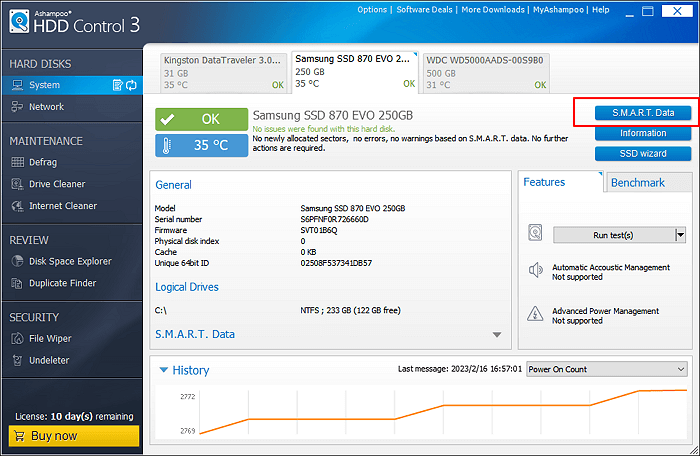
#5. Festplattenwächter
Altmodischer & professioneller Festplatten-S.M.A.R.T.-Monitor
Hard Disk Sentinal ist ein Überwachungsprogramm für SSD- und HDD-Benutzer zum Testen und Analysieren ihres Zustands. Diese Software erkennt und zeigt die S.M.A.R.T.-Informationen für die ausgewählte Festplatte automatisch an. Darüber hinaus können Benutzer es auch zur Erkennung einer externen Festplatte verwenden.
S.M.A.R.T.-Monitorsoftware kostenlos herunterladen:
Wenn Sie diesen Link in Ihrem Browser öffnen, können Sie diese Software herunterladen und mit nur wenigen Klicks den Zustand Ihrer Festplatte ermitteln: https://www.hdsentinel.com/index.php.
S.M.A.R.T.-Funktionsliste:
- Allgemein: Es gibt ein allgemeines Testergebnis für den Festplattenzustand an, damit die Benutzer schnell sehen können, ob ihre Festplatte perfekt ist.
- S.M.A.R.T: Scannen und Erkennen von Attributdaten, gibt auch eine direkte Statusmarkierung, um den Benutzer zu informieren, ob die Festplatte gesund ist.
- Temperatur: Automatische Überwachung der Festplattentemperatur im Hintergrund.
- Informationen: Erkennt und zeigt die grundlegenden Informationen jedes Datenträgers an, einschließlich Prot, Modell, Firmware, Seriennummer, Datenträgertypen usw.
Vorteile:
- Professionell
- Erkennt automatisch die Festplattentemperatur.
- Unterstützt Windows 11/10/8.1/8/7.
- Ermöglicht die Festlegung von Schwellenwerten zur Vorhersage und Alarmierung, ob die Festplatte gesund ist oder nicht.
Nachteile:
- Eingeschränkte Funktionen in der Standardversion.
- Unterstützt nicht macOS und alte Windows-Betriebssysteme.
Warum wählen Sie es? Professionell und leistungsfähig.
Wie prüft man den Zustand der Festplatte?
Schritt 1. Starten Sie Hard Disk Sentinel.
Schritt 2. Wählen Sie das Ziellaufwerk aus der Laufwerksliste aus.
Schritt 3. Sehen Sie sich die S.M.A.R.T.-Daten der Festplatte an und prüfen Sie, welche Schwellenwertdaten nicht in Ordnung sind.
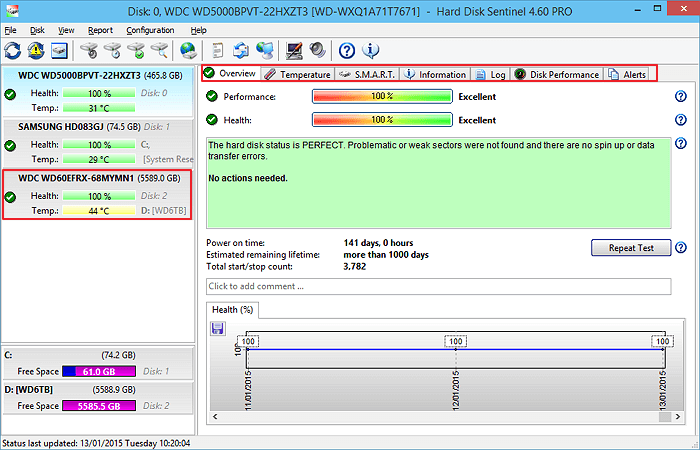
S.M.A.R.T. Hard Drive Monitor ist nützlich, und holen Sie sich den besten, um den Zustand Ihrer Festplatte jetzt zu überprüfen
Auf dieser Seite haben wir die 5 besten Festplatten-S.M.A.R.T.-Test- und Prüfprogramme für alle Windows-Nutzer zum Herunterladen und Ausprobieren zusammengestellt. Welches der 5 Tools ist das beste? Hier ist unser Vorschlag:
- Das einfachste und umfassendste S.M.A.R.T. Tool - EaseUS Partition Master
- Quelloffene S.M.A.R.T.-Software - CrystalInfo
- Professionelles und flexibles S.M.A.R.T.-Dienstprogramm - Hard Disk Sentinel
Die beiden anderen Tools - Active@ Hard Disk Monitor und Ashampoo HDD Control - sind ebenfalls für verschiedene Benutzertypen nützlich und verdienen einen Versuch.
FAQs über Festplatten-Monitor
Wenn Sie weitere Fragen zum Festplattenmonitor haben, finden Sie hier Antworten auf die unten aufgeführten Fragen:
1. Kann ich einen S.M.A.R.T. Festplattenmonitor kostenlos herunterladen?
Ja, sicher. Wenn Sie online nach "S.M.A.R.T. Festplattenmonitor" suchen, erhalten Sie eine vollständige Liste mit Empfehlungen. Und Sie können jeden zum Herunterladen ausprobieren.
Wenn Sie jedoch einen zuverlässigen Monitor zum Testen des S.M.A.R.T.-Zustands einer Festplatte bevorzugen, können Sie EaseUS Partition Master mit seiner Funktion Disk Health ausprobieren.
2. Soll ich S.M.A.R.T. auf der Festplatte aktivieren oder deaktivieren?
Normalerweise ist es keine gute Entscheidung, die S.M.A.R.T.-Funktion in den BIOS-Einstellungen zu aktivieren. Der Grund dafür ist, dass dies den Betrieb leicht beeinträchtigen und die Leistung der Festplatte verringern kann.
Für eine bessere Nutzung der Festplatte und zur Optimierung der Laufwerksleistung wird dringend empfohlen, eine S.M.A.R.T.-Überwachungssoftware oder ein Tool für die Festplatte zu verwenden, wie es auf dieser Seite empfohlen wird. Es ist einfach und effizient und schadet Ihrer Festplatte in keiner Weise.
3. Was ist ein HDD S.M.A.R.T. Monitor?
Ein Festplatten-S.M.A.R.T.-Monitor ist ein Programm oder Dienstprogramm, das von Festplattenherstellern oder Softwareproduzenten entwickelt wurde, um normale Benutzer bei der Überwachung und Prüfung des Gesundheitszustands ihrer Festplatten zu unterstützen. Mit diesem Dienstprogramm kann man die Festplatte schnell scannen und ihre allgemeinen Informationen, die Temperatur und alle S.M.A.R.T.-Schwellenwerte auf einmal erhalten.
Einige fortschrittliche Festplatten-S.M.A.R.T.-Monitore bieten sogar Funktionen zur Optimierung des Festplattenzustands, um die Leistung der Festplatte zu verbessern.
Wie wir Ihnen helfen können
Über den Autor
Mako
Technik-Freund und App-Fan. Mako schreibe seit März 2016 für die Leser von EaseUS. Er begeistert über Datenrettung, Festplattenverwaltung, Datensicherung, Datenspeicher-Optimierung. Er interssiert sich auch für Windows und andere Geräte.
Produktbewertungen
-
Mit „Easeus Partition Master“ teilen Sie Ihre Festplatte in zwei oder mehr Partitionen auf. Dabei steht Ihnen die Speicherplatzverteilung frei.
Mehr erfahren -
Der Partition Manager ist ein hervorragendes Tool für alle Aufgaben im Zusammenhang mit der Verwaltung von Laufwerken und Partitionen. Die Bedienung ist recht einfach und die Umsetzung fehlerfrei.
Mehr erfahren -
"Easeus Partition Master" bietet Ihnen alles, was Sie zum Verwalten von Partitionen brauchen, egal ob Sie mit einem 32 Bit- oder 64 Bit-System unterwegs sind.
Mehr erfahren
Verwandete Artikel
-
Wie kann man eine neue Festplatte unter Windows 11 installieren?
![author icon]() Mako/2024/04/22
Mako/2024/04/22
-
Wie man große Dateien unter Windows 11 finden kann [2024 Top Ways]
![author icon]() Maria/2024/04/22
Maria/2024/04/22
-
![author icon]() Maria/2024/04/22
Maria/2024/04/22
-
Festplatte MBR ist defekt: So können Sie den MBR reparieren
![author icon]() Mako/2024/04/22
Mako/2024/04/22








